Darktable es una poderosa herramienta open source de procesado fotográfico dedicada a fotógrafos profesionales y aficionados. Cuya principal finalidad es tratar con el procesamiento y post-producción de imágenes en formato RAW —aunque admite otros formatos—. Sin duda alguna esta es una excelente alternativa a otras herramientas similares de código abierto como: RawTherapee, Digikam, UFRaw y gimp-ufraw (plugin para GIMP) o Adobe Photoshop Lightroom (privativo).
¿Qué es el formato RAW?
Básicamente como lo indica su nombre en inglés es una fotografía en crudo. A diferencia de una foto convencional este sería el negativo digital, es decir que cuando disparamos una foto en nuestra cámara digital esta puede guardar la imagen en formato JPG o RAW, siendo este último el crudo.
La gran diferencia entre un formato y otro radica en su posterior procesamiento, mientras que el formato JPG admite muy pocos cambios —al momento de disparar, la cámara guarda la imagen con sus respectivos valores de color, contraste, saturación etc.— el formato RAW por el contrario mantiene toda la información en crudo para su posterior revelado, podemos modificar cualquier valor de la imagen para obtener la mejor calidad posible, y es aquí dónde entra la herramienta darktable.
Algunas características de darktable:
- Edición completa no destructiva.
- Consultas de bases de datos flexibles, buscar imágenes por etiquetas, puntuación de la imagen —estrellas—, etiquetas de color y mucho más.
- Importar otros formatos estándar, tanto RAW como un alto rango dinámico de formatos de imagen, p.ej. JPG, CR2, HDR, PFM,…
- Darktable tiene una pantalla maximizada con latencia cero, interfaz de usuario con zoom a través de memoria caché de software multi-nivel.
- Disponible en 18 traducciones incluido español.
- El potente sistema de exportado es compatible con álbumes web Picasa , cargas a Flickr, almacenamiento en disco, copias 1:1, adjuntos de correo electrónico. También puede generar una sencilla galería web basada en HTML.
- Permite exportar imágenes a un rango dinámico bajo (JPEG, PNG, TIFF), 16 bits (PPM, TIFF), o imágenes con rango dinámico alto lineal (PFM, EXR).
Módulos
Darktable cuenta con alrededor de 50 módulos de operación de imagen en L*a*b* (CIELab, espacio de color) y perfil RGB. Algunos módulos pueden ser combinados con operadores de mezcla o más opciones de revelado.
Operaciones básicas de imagen
- Crop and rotate (recortar y rotar): Además de su uso específico para recortar, rotar y corregir la perspectiva de la imagen, también incluye muchas pautas útiles que ayudan a usar herramientas como: la regla de los tercios o coeficiente de oro.
- Base curve (curva base): Este módulo viene con preajustes generales de curva base mejorados para varios modelos de imágenes en crudo, los cuales se aplican automáticamente para obtener mejores colores y contraste.
- Highlight reconstruction (reconstrucción de luces): Se intenta reconstruir la información de color que normalmente es recortada debido a que la información no está completa en todos los canales.
- White balance (balance de blancos): Un módulo que ofrece tres formas de configurar el balance de blancos. Se puede ajustar el matiz y la temperatura o definir el valor de cada canal. El módulo también ofrece ajustes de balance de blancos predefinidos.
- Invert (invertir): Un módulo de trabajo en archivos JPEG invierte los colores basados en el color del material de la película.
Operaciones de tono de la imagen
- Fill light (luz de relleno): Permite la modificación local de la exposición basado en los píxeles de la luz.
- Levels (niveles): Ajuste de los niveles conocidos para establecer los puntos negros, grises y blancos.
- Tone curve (curva tono): Este módulo es una herramienta clásica en la fotografía digital. Se puede cambiar la luminosidad arrastrando la línea hacia arriba o hacia abajo. Darktable permite controlar por separado el canal L, a y b.
- Tone mapping (mapeo de tonos): Este módulo permite crear algo de contraste para imágenes HDR.
Operaciones de color de imagen
- Overxposed (sobreexpuesta): Este módulo es una característica muy útil que muestra los píxeles fuera del rango dinámico.
- Channel mixer (mezclado de canales): Potente herramienta para gestionar los canales. Como entrada, se manipula canales rojo, verde y azul. Como salida, se utiliza el rojo, verde, azul, gris, tono, saturación y luminosidad.
- Color correction (corrección de color): Se puede utilizar para modificar la saturación global o para dar un tinte —matiz—.
- Color transfer (transferencia de color): Transferencia de colores de una imagen a otra.
Módulos de corrección
- Sharpen (agudizar): Máscara de enfoque estándar para afinar los detalles de una imagen.
- Denoise (eliminación de ruido —medias no locales—): Eliminación de ruido con suavizado de color/brillo por separado.
- Spot removal (eliminación de manchas): Permite corregir una zona en la imagen mediante otra zona como modelo.
- Chromatic aberrations (aberraciones cromáticas): Este módulo detecta y corrige automáticamente las aberraciones cromáticas.
Efectos/artístico post-procesamiento de imagen
- Watermark (marca de agua): El módulo de marca de agua proporciona una manera de hacer un recubrimiento —solapado— basado en vectores sobre su imagen. Las marcas de agua son los documentos SVG estándar y pueden ser diseñados usando Inkscape. El procesador SVG de darktable también sustituye cadenas dentro del documento SVG que le da la oportunidad de incluir información dependiente de la imagen en la marca de agua, tales como la apertura, tiempo de exposición y otros metadatos.
- Framing (enmarcar): Añade un marco artístico alrededor de una imagen.
- Split toning (división de tonos): El método de división de tonos original crea un efecto de tono lineal de dos colores, sombras y luces están representados por dos colores. El módulo de división de tonos de darktable es más complejo, y ofrece más parámetros para modificar el resultado.
- Soften (suavizar): Este módulo crea una imagen suavizada, esta característica artística también es conocida comúnmente como el efecto Orton. Michael Orton logra dicho resultado en la película de diapositivas mediante el uso de 2 exposiciones de la misma escena: una bien expuesta y otra sobreexpuesta; entonces se utiliza una técnica para mezclarlas en una imagen final, donde la imagen sobreexpuesta estaba borrosa.
- Monochrome (monocromo): Como indica este módulo, convierte una imagen a blanco y negro. Se puede simular un filtro de color con el fin de modificar su conversión. El filtro se puede cambiar de tamaño y en la posición central tiene un efecto neutral.
- Graduated density (densidad graduada): Tiene como objetivo la simulación de un filtro de densidad graduada, con el fin de corregir la exposición y el color de una manera progresiva.
Estas son solo algunas funciones de los módulos, en el manual de darktable en español puedes ver una extensa lista del comportamiento de cada módulo en forma más detallada además del uso de esta poderosa herramienta.
Descargar: darktable-usermanual_pdf0-1.zip
Descargar: darktable-usermanual_pdf2-3.zip
Una vez que tenemos los 4 archivos procedemos a la instalación de la herramienta Hoz:
En Debian GNU/Linux —utiliza el comando apropiado para tu distribución—:
sudo apt install hoz
opcionalmente si quieres la GUI de Hoz instalas el siguiente paquete:
sudo apt install hoz-gui
Unir desde consola:
Simplemente nos ubicamos dentro de la carpeta dónde se encuentran los archivos .pdf.* cortados y ejecutamos:
hoz darktable-usermanual-es.pdf.0
y ya tendrás el manual PDF completo.
Utilizar la GUI de Hoz:
Primeramente en la opción Dir destino: escogemos una ruta válida dónde se pegará el archivo PDF luego seleccionamos pegar el cual nos desplegará otra ventana:
Buscamos la carpeta dónde se encuentran los archivos PDF’s cortados, seleccionamos el primer .pdf.0 y aceptamos.
Vista general de darktable
A simple vista darktable trae una interfaz divida en áreas bien definidas de fácil interpretación para el usuario.
Mesa de luz
Esta sección tiene que ver con todo lo concerniente al manejo de los archivos en sí como: visualización e información de imágenes, importar/exportar, selección, copiar, mover, etc. Otras opciones destacadas como valoración por medio de «estrellas» o marcado (color), ofreciendo búsqueda o clasificación de imágenes por medio de estas opciones de forma más interactiva.
Cuarto oscuro
La sección más importante de darktable, aquí podría decirse que sucede la magia del revelado o procesado de la imagen en formato RAW —aunque se puede editar otro tipo de formato—. Todo lo que atañe a la modificación de dicha imagen se encuentra en este área.
Encontraremos un panel lateral derecho con todas la operaciones (módulos) pertinentes subdivididas en grupos de acuerdo a su función:
- Solo módulos activos
- Módulos favoritos
- Grupo
- básico
- tono
- color
- corrección
- efectos
También completan esta herramienta dos áreas más:
- Captura: Hace referencia al dispositivo de captura, es decir podemos capturar imágenes directamente desde la cámara que está conectada en nuestro ordenador.
- Diapositivas: Se explica por si mismo.
Instalación
Debian «jessie»:
Afortunadamente para aquellos que utilizamos Debian «jessie» está disponible en la rama Backports la versión 2.x. Desde un terminal añadimos los repositorios —como usuario Root—:
echo 'deb http://http.debian.net/debian jessie-backports main' >> /etc/apt/sources.list
sudo apt update
sudo apt-get -t jessie-backports install darktable
Si estás usando el Gestor de paquetes Synaptic, una vez añadidos y actualizados los repositorios selecciona darktable, luego en el menú Paquete –> Forzar versión escoges la que corresponde a jessie-backports.
Ubuntu:
Disponible en los repositorios PPA: Trusty (14.04 LTS) y Wily (15.10) son compatibles actualmente.
sudo add-apt-repository ppa:pmjdebruijn/darktable-release
sudo apt-get darktable
sudo apt-get install darktable
Arch Linux:
sudo pacman -S darktable
FreeBSD: —con privilegios Root—
pkg_add -r darktable
Compilación
Fedora:
Al momento de redactar este artículo darktable 2.x solo está disponible en Fedora 24 y Fedora Rawhide. A continuación describo los pasos para compilar desde las fuentes en Fedora.
Instalamos las dependencias necesarias:
sudo dnf install intltool atk-devel cairo-devel exiv2-devel fontconfig-devel freetype-devel libgomp gtk2-devel libjpeg-turbo-devel \
libtiff-devel lcms2-devel lensfun-devel libpng-devel libsq3-devel libstdc++-devel libxml2-devel OpenEXR-devel libcurl-devel \
libgphoto2-devel dbus-glib-devel libgnome-keyring-devel fop librsvg2-devel flickcurl-devel cmake libsoup-devel gcc-c++ colord-devel \
saxon libsecret-devel lua lua-devel GraphicsMagick openjpeg-devel json-glib-devel libwebp-devel SDL-devel
En algún lugar de nuestra carpeta personal descargamos las fuentes:
Suma de comprobación:
sha256sum darktable-2.0.2.tar.xz
75ea6354eb08aab8f25315a2de14c68dc6aad6ee5992061beea624afc7912400 darktable-2.0.2.tar.xz
Una vez conformes con la verificación:
tar xvf darktable-2.0.2.tar.xz && cd darktable-2.0.2
./build.sh
o si lo prefieres manualmente:
mkdir build && cd build/
cmake -DCMAKE_BUILD_TYPE=Release ..
make -j5
sudo make install
darktable
Para que se muestre darktable junto con las otras aplicaciones se necesita crear un enlace simbólico:
ln -s /opt/darktable/share/applications/darktable.desktop /usr/share/applications/darktable.desktop
openSUSE Leap 42.1 —comprobado—:
He compilado con éxito siguiendo los pasos anteriores instalando las siguientes dependencias. Notar que requiere gtk3-devel el cual no está listado en Fedora como dependencia, sin embargo openSUSE se queja si no está instalado:
sudo zypper install Mesa-devel OpenEXR-devel cmake dbus-1-glib-devel fdupes gcc-c++ gnome-keyring-devel gtk2-devel intltool \
lensfun-devel libcurl-devel libexiv2-devel libflickcurl-devel libglade2-devel libgphoto2-devel libjpeg-devel liblcms2-devel \
librsvg-devel libtiff-devel pkg-config sqlite3-devel update-desktop-files pugixml-devel gtk3-devel
Fuente:
http://www.darktable.org/
https://github.com/darktable-org/darktable/releases/tag/release-2.0.2.


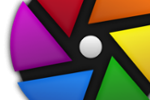
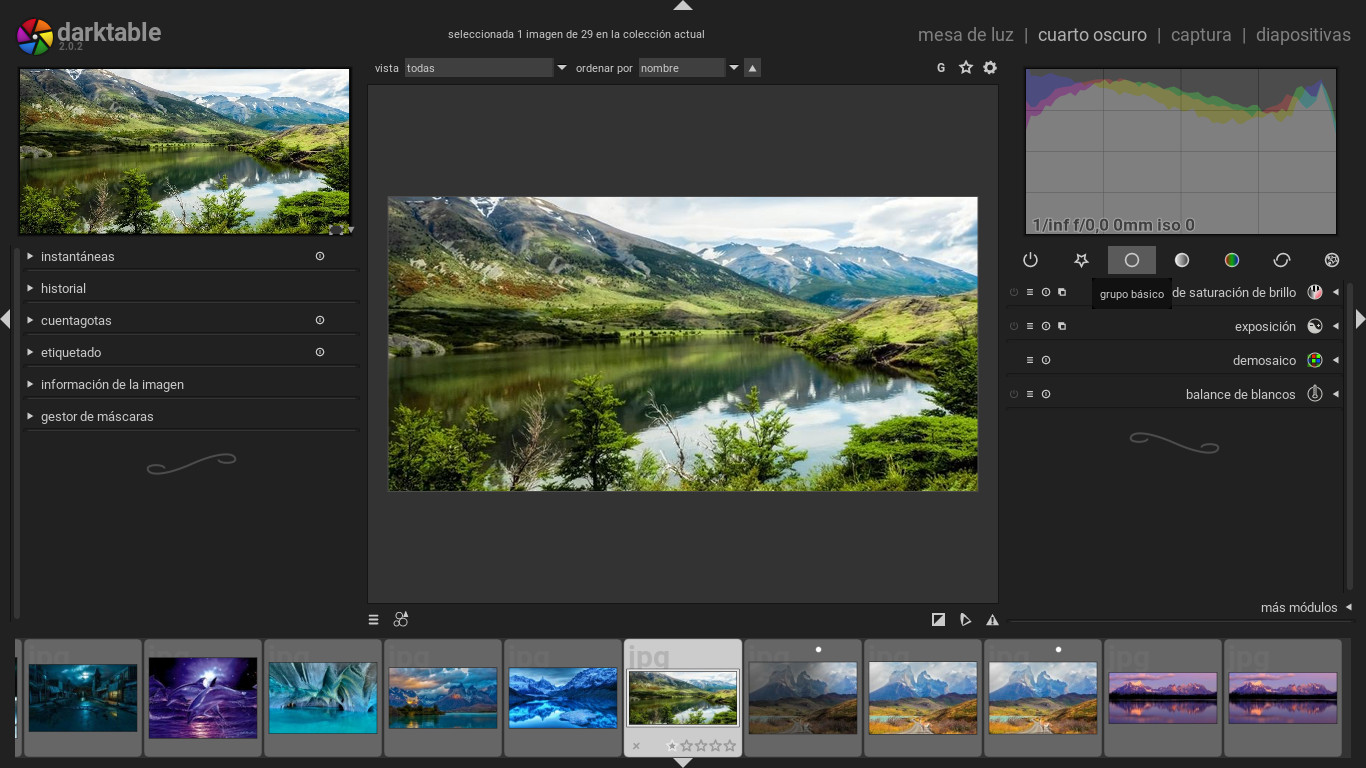



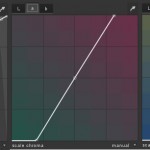




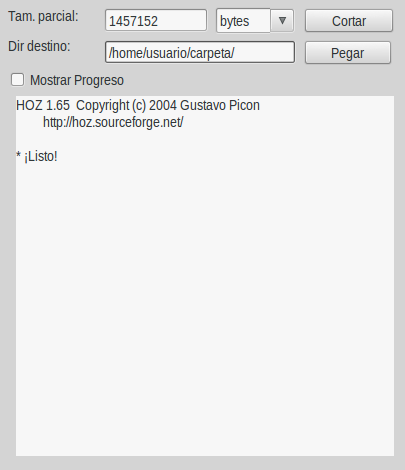
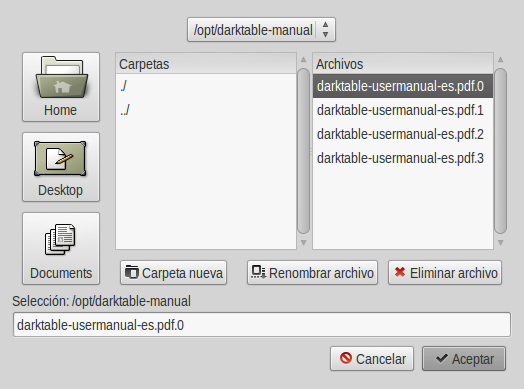
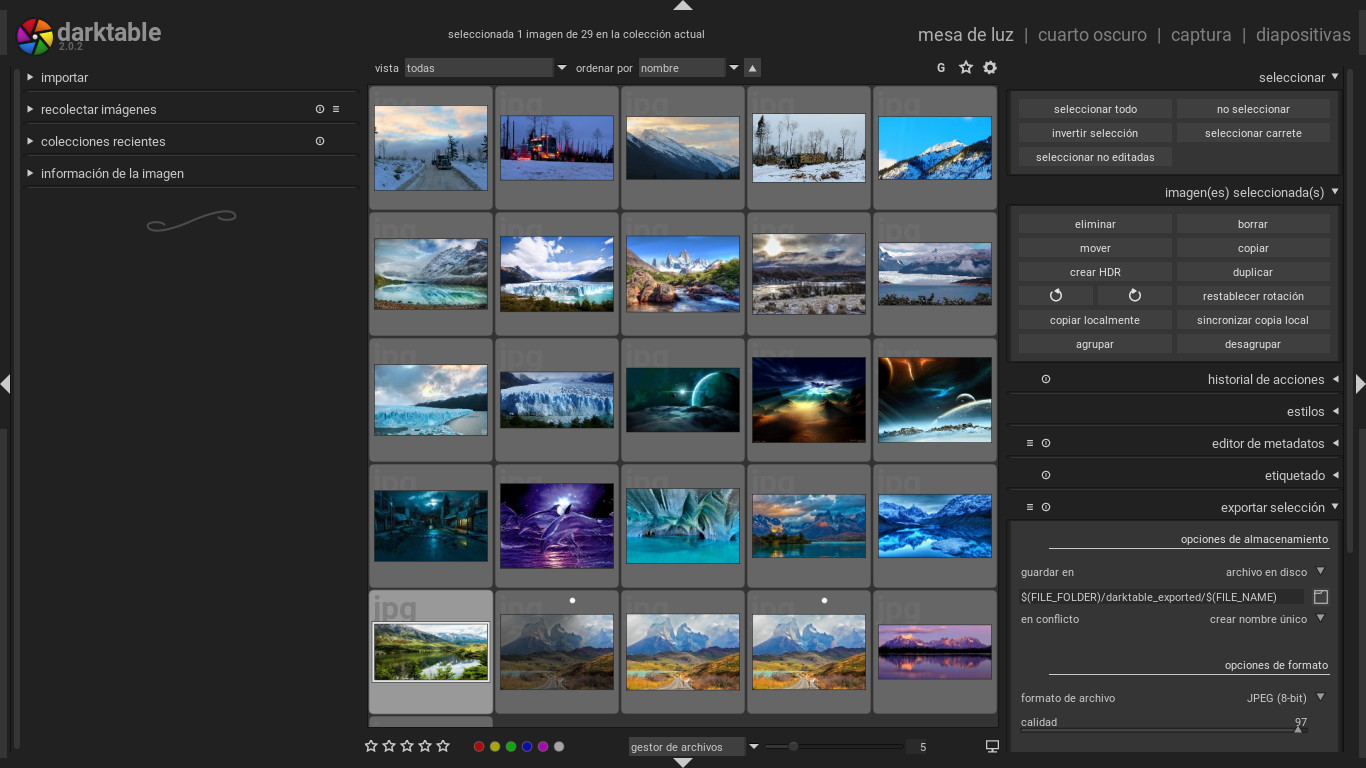
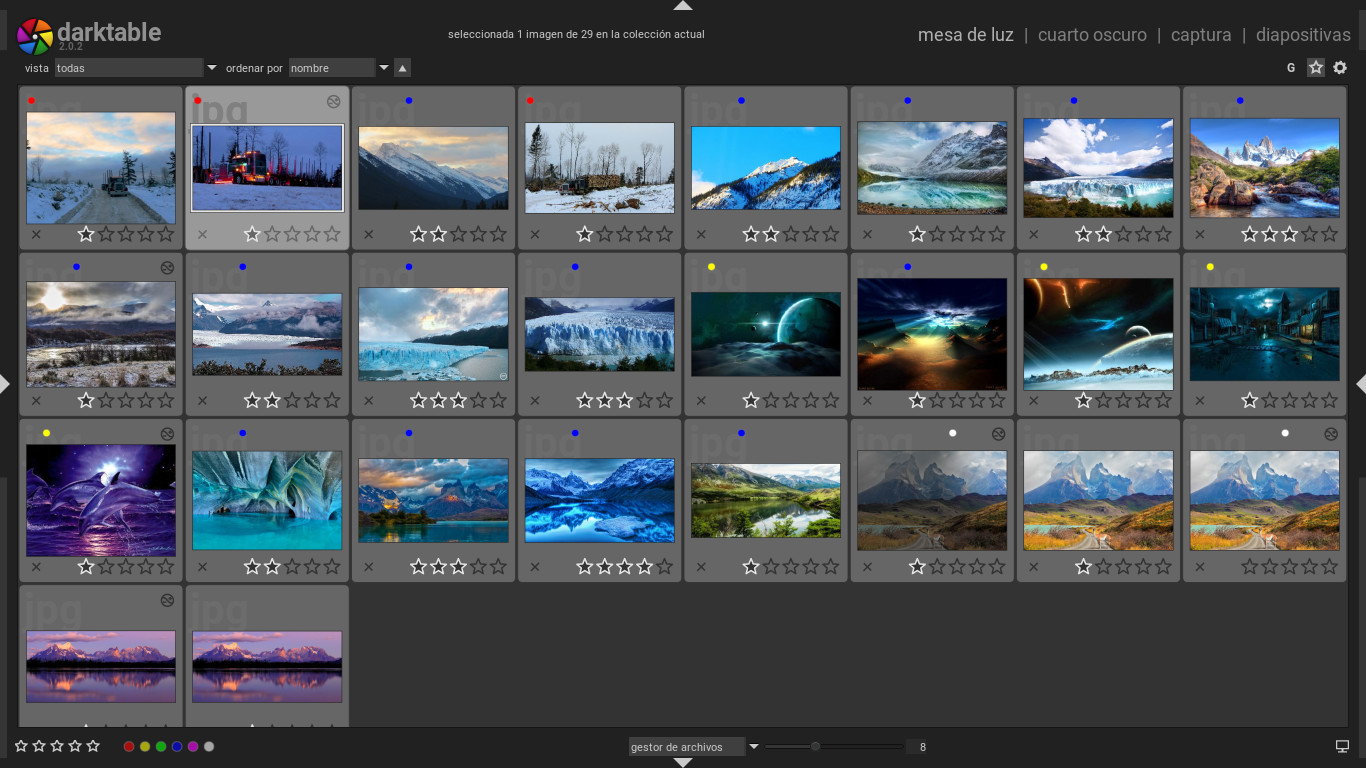
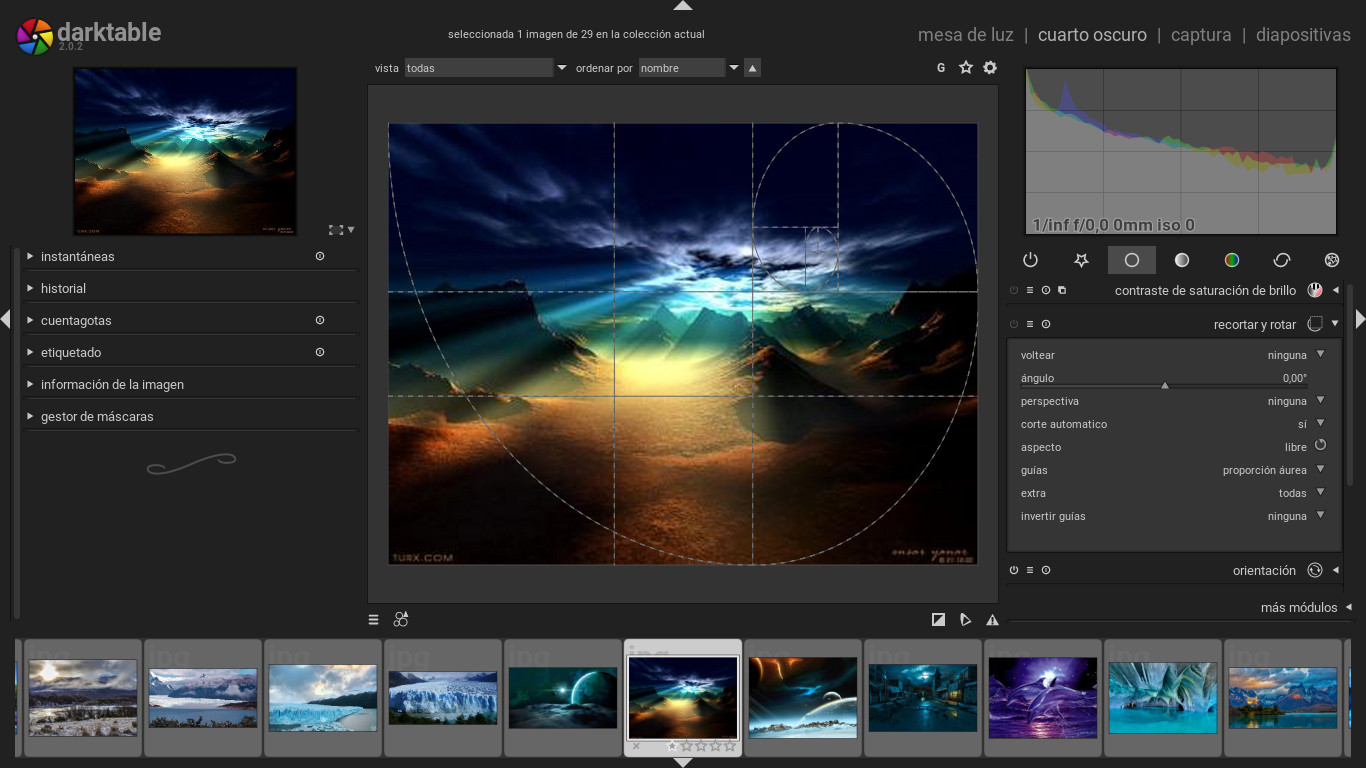
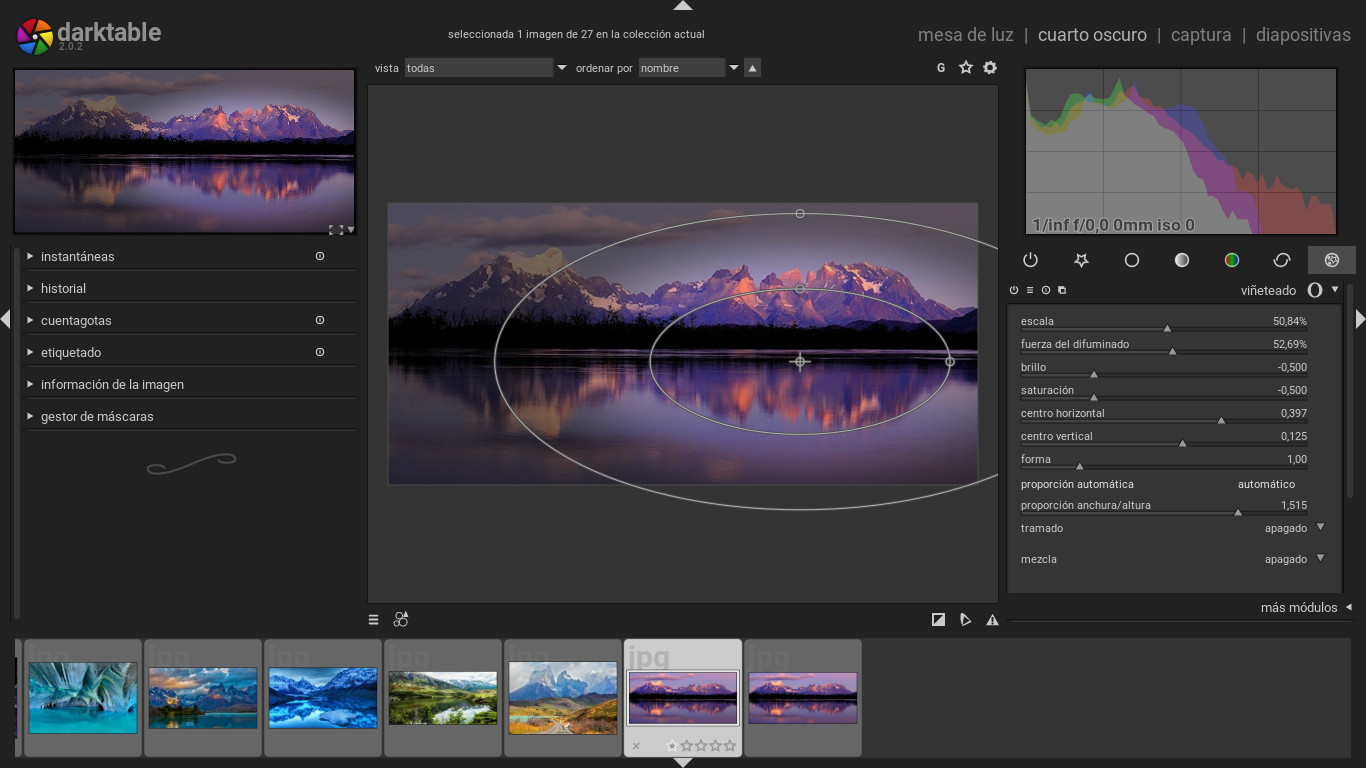
Muy interesante!! Gracias por compartirlo!
Interesante. Si es compatible con los modelos más recientes de cámaras fotográficas, sería de mucha utilidad porque lastimosamente Camera RAW de Photoshop se limita a ciertos modelos de cámara.
Realmente muy buen software pero como siempre les digo a los «aficionados a la fotografía» que tengo cerca… el formato RAW es poco usado en Cuba por lo que programas como este no son explotados al maximo por falta de ideas…
¿Alguien sabe como guardar luego de trabajada la imagen? porque mira que he buscado y nada :S
Hola @Dcruz. La imagen se guarda exportándola, tienes que ir a «mesa de luz» y en las opciones a la derecha aparece «exportar selección», te aparecerán una serie de opciones extras como el formato, calidad etc.
También veras la ruta de exportación, es algo confusa pero se no es difícil de entender. Aparece algo como esto «$(FILE_FOLDER)/darktable_exported/$(FILE_NAME)» dónde:
$(FILE_FOLDER): toma el nombre de la carpeta que usaste para la selección de la/s imagen/es y además, crea dentro una de nombre darktable_exported para guardarlas
$(FILE_NAME): toma el nombre de la imagen original
En esta imagen que está en el artículo está expuesto: https://gutl.jovenclub.cu/wp-content/uploads/2016/03/darktable-img-02.jpg
Puedes ver todas las opciones de esas variables dejando el puntero del ratón preferiblemente bien en la esquina izquierda de la caja de selección para que no se corte la descripción emergente (tooltip).
Y si no quieres complicarte, click derecho en el rectángulo a la derecha y navegas hasta la carpeta que quieras guardar la imagen, presta atención a otras opciones que aparecen más abajo como: «en conflicto» «crear nombre único» que te pueden servir de utilidad.
Saludos.
@Percaff_TI99: ¡Muchas gracias! , anduve trasteando en las opciones y lo hice por el atajo del teclado, ya se para la otra 😉
PD: Solo por decir, no soy un gurú de la programación pero entiendo de variables y rutas 😛